Pubblicato un nuovo aggiornamento per FTPDump, lo strumento realizzato dal developer hippie68 ci permette di dumpare i giochi della PlayStation 4 e PlayStation 4 Pro attraverso la connessione FTP.
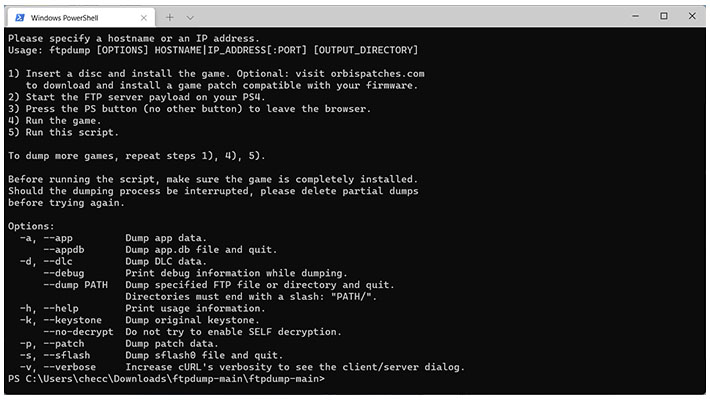
FTPDump è un semplice script bash, lo strumento necessita di un client cURL, di GNU Wget e di un server FTP in esecuzione sulla console PS4 e che supporti la decrittazione dei file SELF. Per la massima velocità, si consiglia una connessione via cavo Gigabit.
- Nessun dispositivo USB richiesto.
- Non sono necessari riavvii e re-jailbreaking (continua a scaricare).
- Sostituisce automaticamente i trofei crittografati.
- Può estrarre file immagine PKG e PFS.
- Supporta il payload FTP aggiornati su https://github.com/hippie68/ps4-ftp per le migliori prestazioni.
- Funziona su Windows 10/11 tramite WSL, Linux, macOS e tutto ciò che può utilizzare Bash.
Comando di esempio
$ ./ftpdump 192.168.178.100
Script
Usage: ftpdump [OPTIONS] HOSTNAME|IP_ADDRESS[:PORT] [OUTPUT_DIRECTORY]
Or: ftpdump --extract-pfs|--extract-pkg FILE [OUTPUT_DIRECTORY]
-
- Inserire un disco e installare il gioco. Facoltativo: Visitare orbispatches.com per scaricare e installare una patch di gioco compatibile con il proprio firmware.
- Avviare un server FTP PS4 (consigliato: https://github.com/hippie68/ps4-ftp).
- Premere il tasto
 (nessun altro tasto) per uscire dal browser.
(nessun altro tasto) per uscire dal browser. - Eseguire il gioco.
- Eseguire questo script.
Per scaricare più giochi, ripetere i passaggi 4) e 5).
Prima di eseguire lo script, assicurati che il gioco sia completamente installato. Se il processo di dumping viene interrotto, eliminare i dump parziali prima di riprovare.
Exit the script at any time by pressing CTRL-C.
Options:
-a, --app Dump app data.
--appdb Dump app.db file and quit.
-d, --dlc Dump DLC data.
--debug Print debug information.
--debug-pfs Print debug information while extracting a PFS image file.
--dump PATH Dump specified FTP file or directory and quit.
Directories must end with a slash: "PATH/".
--extract-pfs PFS_IMAGE_FILE
Extract a local PFS image file and quit.
--extract-pkg PKG_FILE
Extract a local PKG file and quit.
-h, --help Print usage information.
-k, --keystone Dump original keystone.
--no-decrypt Do not tell the FTP server to enable SELF decryption.
-p, --patch Dump patch data.
-s, --sflash Dump sflash0 file and quit.
--shutdown Send the SHUTDOWN command and quit. If the FTP server is a
payload that understands the command, it will stop running.
--use-pfs Instead of downloading files separately, download and
extract the PFS image file.
-v, --verbose Increase cURL's verbosity to see the client/server dialog.Per impostazione predefinita, i dati di app, patch e DLC verranno scaricati. Se non viene specificata alcuna directory di output, verrà utilizzata la directory corrente.
I dump avverranno nelle seguenti sottodirectory:
CUSAXXXXX-app
CUSAXXXXX-patch
CUSAXXXXX-dlc
CUSAXXXXX-keystone
Facoltativamente, l’indirizzo IP e la porta possono essere salvati all’interno dello script:
ip=192.168.xxx.xxx
port=1337
L’altoparlante del PC può essere utilizzato per emettere un segnale acustico quando un dump è completo:
beep=true
beep_time=60 (in seconds)
beep_interval=3 (in seconds)
A seconda del computer e del sistema operativo, potresti non avere un altoparlante per PC o devi prima abilitarlo.
Risoluzione dei problemi
Puoi abilitare i messaggi di debug e/o vedere i messaggi di stato di cURL utilizzando le opzioni --debug e --verbose.
Per confrontare la directory scaricata con un dump di riferimento (ad esempio uno creato da un payload di dumper), digitare:
diff -r DUMP_DIRECTORY_1 DUMP_DIRECTORY_2
Se lo script non viene eseguito come previsto, segnalare i bug su https://github.com/hippie68/ftpdump/issues.
Per utenti Windows
Lo script viene eseguito su Windows 10/11 tramite WSL (https://docs.microsoft.com/windows/wsl/install).
Dopo aver installato WSL (Windows Subsystem for Linux), per comodità puoi:
Scaricare il file ZIP dal GitHub: Selezionare il pulsante verde “Code”, quindi “Download ZIP”. Estrarre il file ZIP. Nella stessa cartella che contiene il file “ftpdump”, creare un file batch denominato ftpdump.bat con il seguente contenuto:
wsl -e ./ftpdump %*
Quindi, eseguire lo script è semplice come questo (sostituire l’indirizzo IP con l’IP della console PS4 e la porta FTP):
ftpdump 192.168.178.100:1337
È possibile passare anche altre opzioni, ad esempio:
ftpdump 192.168.178.100:1337 -p --dlc
Per salvare l’indirizzo IP e la porta in modo permanente, aprire e modificare il file ftpdump con un editor di testo che supporti il formato Unix (il Blocco note dovrebbe andare bene). In alternativa, puoi salvarli in ftpdump.bat:
wsl -e ./ftpdump 192.168.178.100:1337 %*
Se Wget non è installato per impostazione predefinita, puoi installarlo aprendo un prompt dei comandi di Windows e immettendo:
wsl -e sudo apt install wget
Per utenti macOS
Devi installare Wget e avere GNU dd (parte di coreutils) invece del macOS dd predefinito potrebbe migliorare leggermente la velocità di dumping complessiva:
brew install coreutils wget
Limitazioni note
Gli attuali server FTP della PS4, che si basano sullo stesso codice, hanno alcune limitazioni che influiscono sulle prestazioni dello script:
- Il download di diversi file SELF in parallelo può danneggiare la decrittazione dei file SELF, rendendo di fatto il download in parallelo un non-go.
- L’annullamento del download di file di grandi dimensioni (che lo script utilizza per velocizzare le cose) non impedirà al server di inviare il resto del file. Il risultato è un throughput di rete ridotto (più in casi estremi un calo delle prestazioni di PS4). Attualmente è possibile aggirare questo problema se il server FTP supporta il comando personalizzato
KILL(che verrà quindi chiamato dallo script).
Il payload FTP aggiornato su https://github.com/hippie68/ps4-ftp corregge questi problemi. L’utilizzo è particolarmente consigliato se si prevede di eseguire download di massa in una sessione.
Changelog
- Lo script ora controlla cURL e Wget installati.
- Velocità di estrazione del file immagine PFS migliorata.
Download: Source code FTPDump
Fonte: github.com



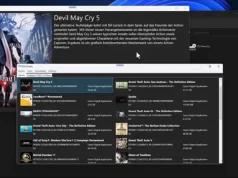
![[Scena PS3] Rilasciato webMAN Mod v1.47.46c..46d](https://www.biteyourconsole.net/wp-content/uploads/webMANMod1-238x178.webp)


![[Scena PS3] Rilasciato webMAN Mod v1.47.46c..46d](https://www.biteyourconsole.net/wp-content/uploads/webMANMod1-100x75.webp)

